- 公開日:
iPhoneのロック画面でフォントサイズを変更する方法
iOSはロック画面専用のフォントサイズを直接変更する方法を提供していません。
ロック画面に表示される時刻と日付のフォントサイズは、iOSのデザイン基準で固定されています。
しかし、iPhoneの設定でいくつかの調整が行えます。これらはテキストの全体的な読みやすさに影響を与え、間接的にロック画面のテキストの認識に影響を与える可能性があります。
読みやすさを向上させるための表示設定の調整
設定を開く
iPhoneの設定アプリを開きます。

アクセシビリティオプション
「アクセシビリティ」に移動します。このセクションには、iPhoneをよりアクセスしやすく使いやすくするために設計されたいくつかのオプションが含まれています。
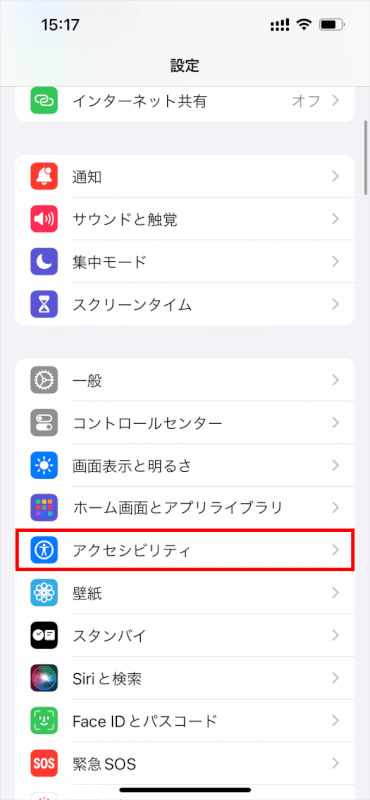
画面表示とテキストサイズ
「画面表示とテキストサイズ」をタップします。ここでは、アプリ全体の文字サイズやコントラストを調整できるさまざまな設定が見つかります。
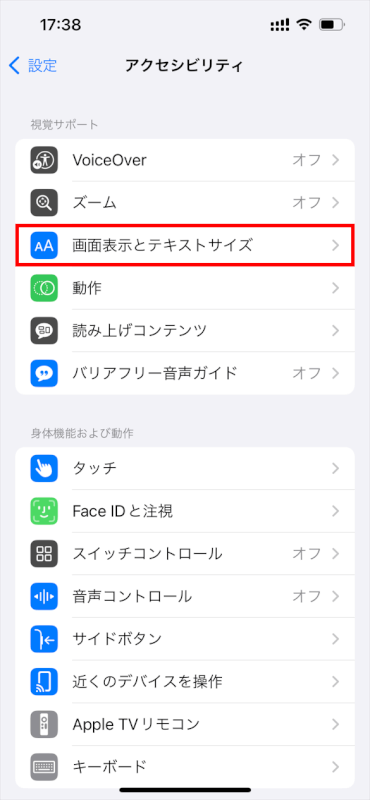
さらに大きな文字
「画面表示とテキストサイズ」内で「さらに大きな文字」を有効にします。
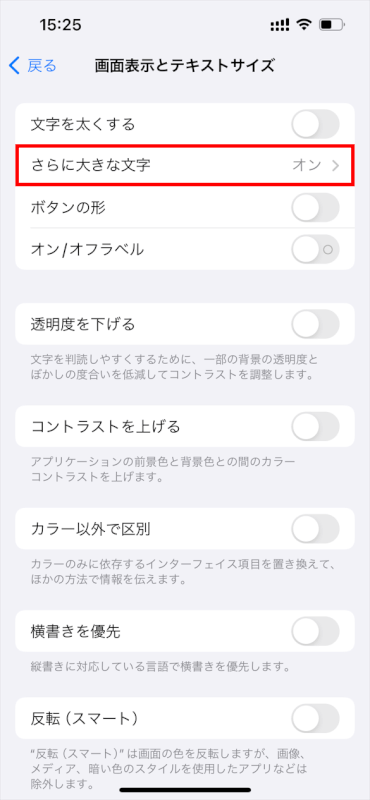
これにより、テキストのサイズを調整するためのスライダーが使用できます。
右にスライドすると、アプリ全体のテキストサイズが大きくなり、全体的な読みやすさが向上しますが、ロック画面のフォントサイズを直接変更するわけではありません。
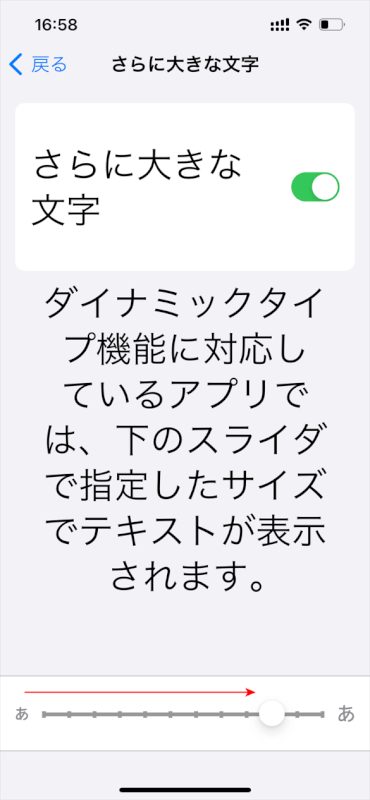
文字を太くする
「文字を太くする」を有効にするオプションもあります。
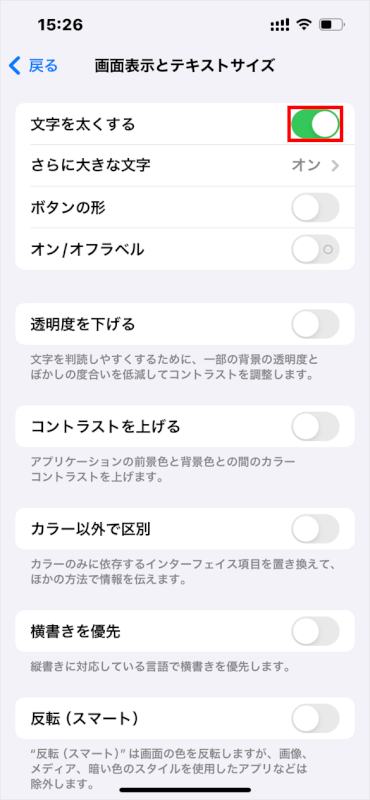
これはiPhoneの再起動が必要ですが、ロック画面を含むシステム全体のテキストを太くして、読みやすくすることができます。
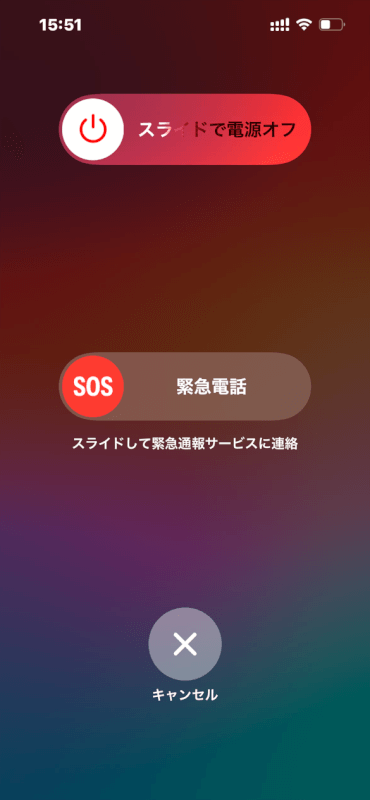
その他の考慮事項
ディスプレイ拡大表示
UI(ユーザーインターフェイス)要素の全体的なサイズを調整する機能にディスプレイ拡大表示があります。
設定から「画面表示と明るさ」を選択します。
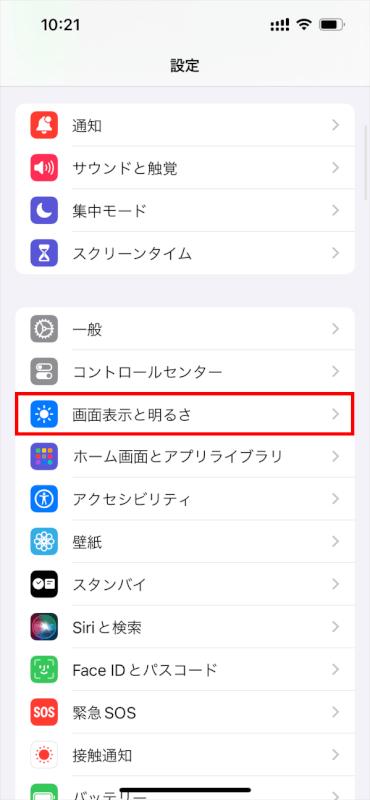
画面下部で「拡大表示」を見つけることができます。
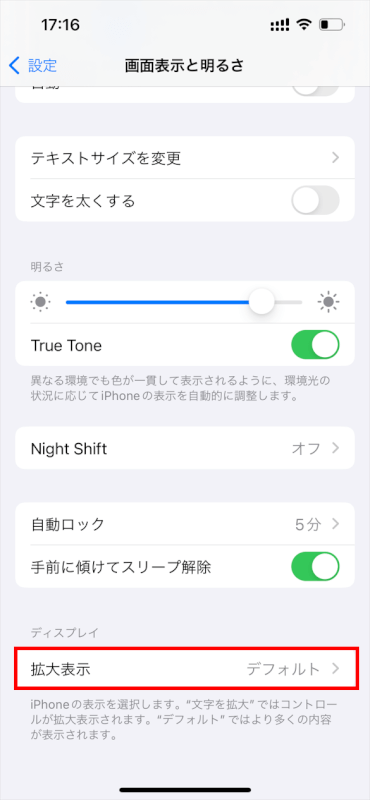
拡大表示のビューが表示されます。
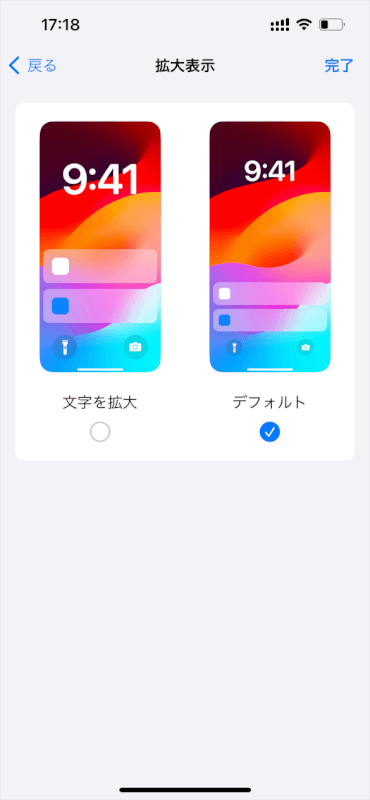
アイコンとテキストがシステム全体で拡大され、ロック画面の時刻と日付が大きく表示される可能性があります。
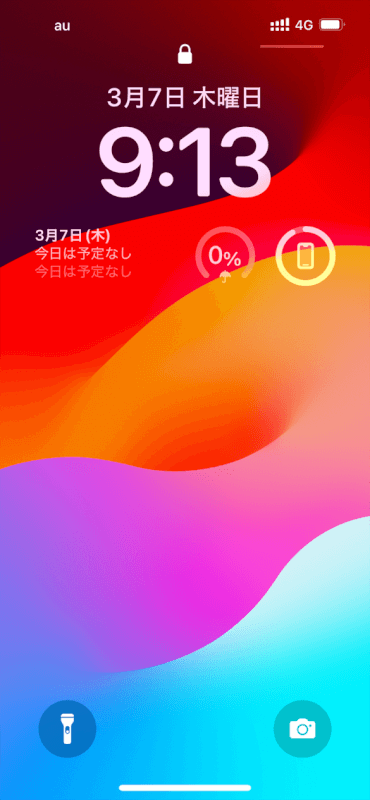
これはロック画面のフォントサイズを特定的に変更するのではなく、システム全体に影響を与えます。
さいごに
これらの調整はiOSシステム全体の読みやすさと可視性を向上させるのに役立ちますが、ロック画面の時刻と日付のフォントサイズを特定して変更できるわけではありません。
Appleのデザイン方針では、一貫性とシンプルさを重視しているため、ロック画面のフォントサイズなどのUI要素の一部は標準化されており、ユーザーによる直接の調整はできません。
問題は解決できましたか?
記事を読んでも問題が解決できなかった場合は、無料でAIに質問することができます。回答の精度は高めなので試してみましょう。
- 質問例1
- PDFを結合する方法を教えて
- 質問例2
- iLovePDFでできることを教えて

コメント
この記事へのコメントをお寄せ下さい。